在电影开场的制作中,我们往往可能需要将画面节奏与音乐同步。 这在音乐节的包装上尤为明显。 可以通过手动调整关键帧的方法实现,但不复杂有效。 事实上,我们往往可以用公式控制,使画面和音乐的节奏同步。 举个例子,推进学习吧。
在本例中,灯光舞蹈的背景与强大的音乐相结合,构成音乐节的一个小开场。 画面中的要素、光线、扬声器、照相机等必须与音乐节奏同步。 效果如图所示。 本例中使用的特殊效果是【跟踪粒子】。 【Trapcode Particular】是第三方插件,与我们之前学习的【3D Stroke】和【Shine】是同一家公司开发的特效集团。 请在学习之前安装插件。

STEP 01首先导入素材。
STEP 02用素材“MUSIC.mp3”制作PAL制合成。
STEP 03要使场景中的其他元素与音乐同步,必须建立表达式连接。 在此之前,必须将音乐波形转换为关键帧才能连接。 在合并中右键单击层“Music”,然后选择“关键帧辅助”“将音频转换为关键帧”。 可以看到,合成过程中将生成新层,并将该层重命名为“Audio”,以方便后续操作。
可以看出,在STEP 04展开层“Audio”中,新追加的【效果】下有左通道、右通道、混合通道三个属性。 每个属性自动生成大量关键帧。 切换到图表模式后,您会发现关键帧由音乐波形组成。
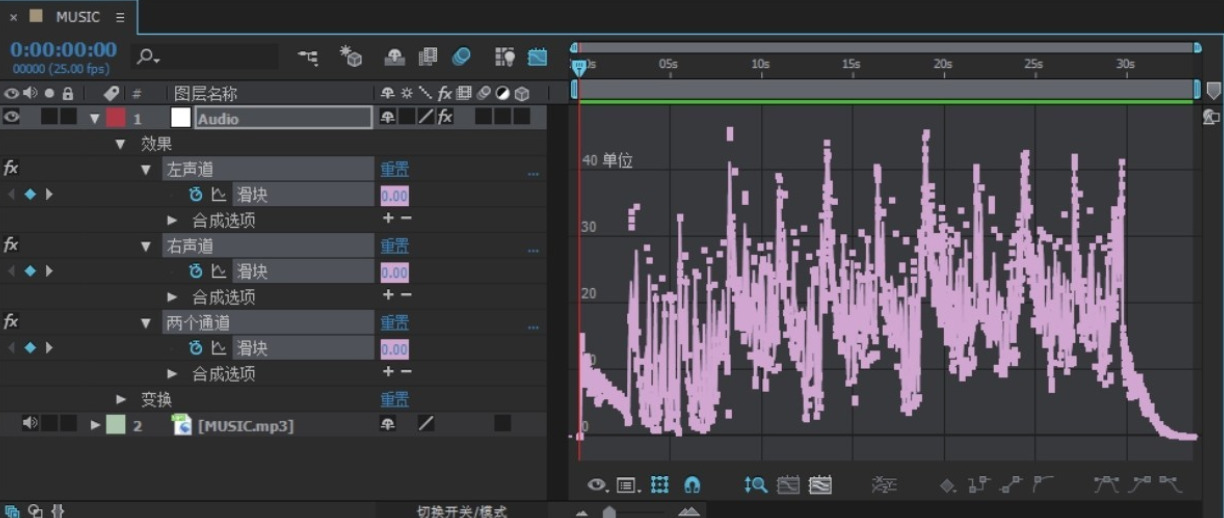
STEP 05音频密钥转换完成。 接下来开始制作背景光效果。 各种音频播放器中的可视化效果大家应该很熟悉。 现在我们要做的是类似的光的效果。
STEP 06在本示例中,使用After Effects的第三方插件【Trapcode Particular】提供所需的效果。 【Particular】是专门制作粒子特效的插件,非常强大,是节目包装中不可缺少的。 在今后的学习中,将多次使用此插件。
STEP 07新制作了名为“Shine”的【纯色】层。 右键单击“Shine”层,然后选择【效果】【Trapcode】【Particular】。 应用粒子的特殊效果。 首先展开“Emitter”栏,然后从“Emitter Type”下拉列表中选择“Point”。
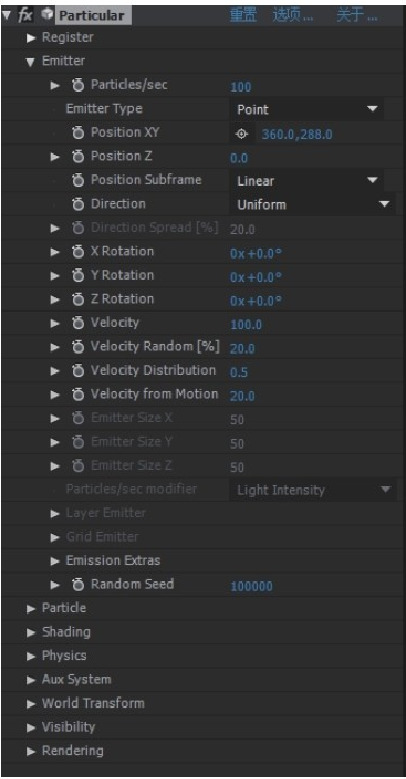
step 08在【emitter】下拉列表中将【Velocity】设置为0。
在STEP 09下,使用表达式连接粒子发射器的位置属性和刚才的音频关键帧。 首先选择层Audio,然后按u键展开动画属性。
STEP 10选择图层“Shine”,然后按e展开效果。 展开【Emitter】。 选择【Position X Y】属性,然后按Alt Shift=键添加表达式。
将光标移动到STEP 11表达式按钮上,按住鼠标左键,然后将连接线拖动到层“Audio”“两个通道”的“滑块”属性。
STEP 12选择粒子的【位置z】属性,然后按Alt Shift=键添加表达式。 将连接线拖动到层“Audio”【两个通道】的【滑块】属性。 使用混合通道控制粒子的位置。
在STEP 13中,可以看到粒子发射器的边缘位于整个合成的左上方。 我们需要把它放在中间。 在层“Audio”【两个通道】属性的【滑块】控制器中添加表达式控件。 选择【滑块】,按“Alt Shift=”键添加表达式。
STEP 14单击公式工具栏上的,然后选择【Interpolation】【linear(t,tMin,tMax,value1,value2)】。 更改动画的差值。 此处使用线性差值。










































